รู้จัก Samsung Voice Recorders: รีวิว & 3 ทางเลือก
สิ่งที่ยอดเยี่ยมอย่างหนึ่งในอุปกรณ์ Samsung ก็คือแอปที่สร้างขึ้นมาเป็นพิเศษสำหรับการบันทึกเสียงที่เรียกว่า Samsung Voice Recorder แม้ว่าจะได้รับการออกแบบมาเพื่อมอบประสบการณ์การบันทึกที่ตรงไปตรงมา แต่คุณอาจต้องการมากกว่านั้น คุณจึงยังคงค้นหาแอปพลิเคชันเพิ่มเติมที่สามารถช่วยคุณบันทึกคำบรรยายด้วยคุณภาพสูง โชคดีที่คุณมาที่นี่ในวันนี้เพื่อค้นพบเพิ่มเติมเกี่ยวกับสิ่งที่แอป Samsung Voice Recorder นำเสนอ และแอปอีกสามแอปบนอุปกรณ์ Samsung
รายการแนะนำ
รีวิวแอพบันทึกเสียง Samsung รับ 3 ทางเลือกแอปเพิ่มเติม คุณสามารถบันทึกการโทรด้วย Samsung Voice Recorder ได้หรือไม่ FAQsเรียนรู้เพิ่มเติมเกี่ยวกับแอพ Samsung Voice Recorder
ในอุปกรณ์ Samsung ส่วนใหญ่ แอป Samsung Voice Recorder จะติดตั้งมาล่วงหน้าแล้ว หากคุณไม่มีคุณสามารถติดตั้งได้อย่างง่ายดายใน Google Play Store ก่อนที่คุณจะมีตัวเลือกเพิ่มเติมในการบันทึกเสียงบนอุปกรณ์ Samsung ของคุณ โปรดทราบข้อมูลเพิ่มเติมเกี่ยวกับ Samsung Voice Recorder ก่อน ต่อไปนี้เป็นสรุปฟังก์ชัน ข้อดี และข้อเสีย
ฟังก์ชั่น:
- บันทึกเสียงสำหรับการบรรยาย การสัมภาษณ์ การประชุม และอื่นๆ
- อนุญาตให้คุณหยุดชั่วคราวหรือบันทึกต่อเพื่อหยุดพักอย่างรวดเร็วที่จำเป็น
- ให้คุณฟังการบันทึกเสียงของคุณอีกครั้งเพื่อตรวจสอบประเด็นสำคัญ
- ใส่เครื่องหมายที่จุดเฉพาะในการบันทึก
- ปรับแต่งคุณภาพการบันทึกตามความต้องการของคุณ
- ให้ตัวเลือกในการบันทึกผ่านอีเมล โซเชียลมีเดีย ฯลฯ
- จัดระเบียบการบันทึกของคุณตามวันที่ ชื่อเรื่อง หรือเครื่องหมาย
- ข้อดี
- ไม่ต้องจ่ายเงินเพราะมักจะติดตั้งมาให้ล่วงหน้า
- ควบคุมการเล่นการบันทึกเสียงอย่างรวดเร็ว
- บันทึกเสียงได้ชัดเจนและเข้าใจได้
- จัดระเบียบการบันทึกของคุณ
- ข้อเสีย
- ขาดคุณสมบัติการแก้ไขขั้นสูงสำหรับการตัดแต่งเสียง
- ไม่มีระบบตัดเสียงรบกวนในบางรุ่น
- การบันทึกจะถูกบันทึกไว้ในที่จัดเก็บข้อมูลภายใน ซึ่งจะกินพื้นที่เก็บข้อมูลของคุณ
แอป Samsung Voice Recorder ดูเหมือนจะเป็นตัวเลือกที่ดีสำหรับความต้องการในการบันทึกแบบง่ายๆ อย่างไรก็ตาม คุณอาจต้องการดูแอปพลิเคชันต่อไปนี้ในส่วนถัดไป หากคุณกำลังมองหาฟังก์ชันการทำงานที่ซับซ้อนมากขึ้น
รับแอปบันทึกเสียงเพิ่มเติม 3 แอปบน Samsung
ตามที่กล่าวไว้ แอปพลิเคชันทั้งสามด้านล่างนี้มีคุณสมบัติขั้นสูงมากกว่าแอป Samsung Voice Recorder สำหรับการบันทึกเสียง ฟังก์ชันการทำงาน ข้อดีและข้อเสียที่เป็นเอกลักษณ์จะช่วยให้คุณตัดสินใจได้ดีขึ้น ตรวจสอบพวกเขาตอนนี้
1.AudioLab โปรแกรมแก้ไขเสียง
เป็นแอปพลิเคชั่นมือถือที่ใช้สำหรับบันทึกและแก้ไขไฟล์เสียงเป็นหลัก ไม่ต้องพูดถึง มันเป็นแอปบันทึกเสียงฟรีของ Samsung; มันยังมีความสามารถในการตัดแต่ง การตัด การครอบตัด และแม้กระทั่งความสามารถในการผสมไฟล์เสียง นอกจากนี้ยังช่วยให้คุณเปลี่ยนความเร็วและระดับเสียงของการบันทึกเสียงของคุณได้อย่างง่ายดาย รวมถึงปรับแต่งให้เป็นส่วนตัวเพื่อสร้างเป็นเสียงเรียกเข้าของคุณ
- ข้อดี
- มีคุณสมบัติการบันทึกที่ครอบคลุม
- ง่ายต่อการนำทางสำหรับผู้เริ่มต้น
- สามารถทำงานร่วมกับไฟล์เสียงได้หลากหลายรูปแบบ
- ข้อเสีย
- แอปเวอร์ชันฟรีมีโฆษณาแบบดิสเพลย์
- คุณสมบัติหลายอย่างจำเป็นต้องมีการซื้อในแอป
ขั้นตอนที่ 1.เปิดเครื่องบันทึกเสียง Samsung และอนุญาตให้เข้าถึงไมโครโฟนของคุณ คุณยังสามารถปรับการตั้งค่าการบันทึกได้จากปุ่ม "การตั้งค่า"
ขั้นตอนที่ 2.เมื่อพร้อมแล้ว ให้แตะปุ่ม "บันทึก" เพื่อเริ่มการบันทึกเสียง หลังจากนั้น คุณสามารถตัดแต่ง เพิ่มเอฟเฟ็กต์ และทำสิ่งต่างๆ ให้กับการบันทึกของคุณได้มากขึ้นก่อนที่จะแตะปุ่ม "บันทึก"
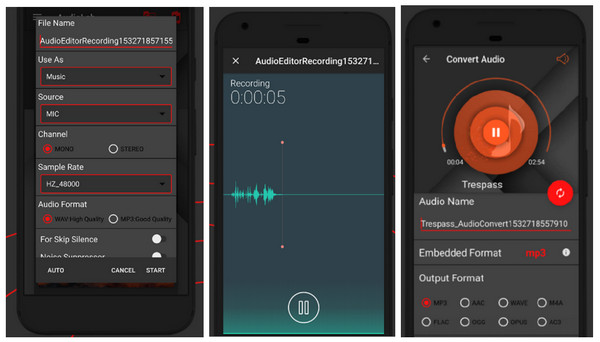
2. เครื่องบันทึกเสียงอย่างง่าย
แอพบันทึกเสียงยอดนิยมของ Samsung Galaxy คือ Easy Voice Recorder ช่วยให้คุณสามารถบันทึกเสียงในลักษณะตรงไปตรงมา ซึ่งเป็นประโยชน์สำหรับการบรรยาย การสัมภาษณ์ การประชุม ฯลฯ นอกจากนี้ยังช่วยให้คุณปรับคุณภาพการบันทึกให้ตรงตามความต้องการของคุณ คุณยังสามารถเพิ่มเครื่องหมายให้กับการบันทึกของคุณ จัดระเบียบ และเปลี่ยนชื่อเพื่อให้ระบุตัวตนได้ดีขึ้น
- ข้อดี
- หยุดชั่วคราวและบันทึกต่อเพื่อความยืดหยุ่น
- ฟังก์ชั่นมาร์กเกอร์สำหรับการอ้างอิงอย่างรวดเร็ว
- ตัวเลือกการจัดระเบียบเพิ่มเติมสำหรับการบันทึกของคุณ
- ข้อเสีย
- ฟีเจอร์การแก้ไขไม่เพียงพอ เช่น การตัดแต่ง
- เวอร์ชันฟรีไม่มีตัวเลือกการบันทึกแบบกว้างๆ
ขั้นตอนที่ 1.หลังจากเปิดแอปแล้ว ให้อนุญาตให้แอปเข้าถึงไมโครโฟนของคุณ จากนั้นแตะปุ่ม "บันทึก" เมื่อคุณพร้อม
ขั้นตอนที่ 2.หลังจากนั้น ให้สิ้นสุดการบันทึก จากนั้นเพิ่มชื่อหรือเครื่องหมายถ้าคุณต้องการ จากนั้นแตะปุ่ม "บันทึก" (ไอคอนฟล็อปปี้ดิสก์) เพื่อดาวน์โหลดเสียงของคุณจากเครื่องบันทึกเสียงของ Samsung

3.ดอลบี้ออน
Dolby On เป็นอีกหนึ่งแอปบันทึกเสียงของ Samsung ที่สามารถใช้ในการบันทึกเสียงบนโทรศัพท์ของคุณได้ คุณสามารถบันทึกเสียงคุณภาพสูงได้ด้วยความช่วยเหลือของการลดสัญญาณรบกวน การจำกัด และคุณสมบัติการปรับปรุงอื่นๆ นอกจากจะใช้งานง่ายแล้ว คุณยังสามารถเพลิดเพลินกับคุณสมบัติการแก้ไขขั้นสูง รวมถึงการแก้ไขแบบหลายแทร็กและการตัดแต่งเสียงที่ราบรื่น
- ข้อดี
- เพิ่มการลดเสียงรบกวนโดยอัตโนมัติเพื่อการบันทึกที่ชัดเจนยิ่งขึ้น
- นำเข้าไฟล์เสียงที่มีอยู่ได้อย่างง่ายดาย
- แบ่งปันสิ่งที่คุณสร้างบนแพลตฟอร์มโซเชียลมีเดีย
- ข้อเสีย
- ใช้ไมโครโฟนบนอุปกรณ์เคลื่อนที่ของคุณ
- ส่งผลต่อแบตเตอรี่โทรศัพท์เร็วขึ้น
ขั้นตอนที่ 1.หลังจากเปิดแอป Dolby On ให้แตะตัวเลือก "อนุญาต" เพื่อดำเนินการต่อ จากนั้น หากคุณพร้อม ให้แตะปุ่ม "บันทึก" เพื่อเริ่มการนับถอยหลัง 3 วินาที
ขั้นตอนที่ 2.เริ่มต้นการบันทึก จากนั้นแอปบันทึกเสียงบน Samsung จะบันทึกด้วยเอฟเฟกต์สตูดิโอ แตะปุ่ม "หยุด" เพื่อสิ้นสุดการบันทึก
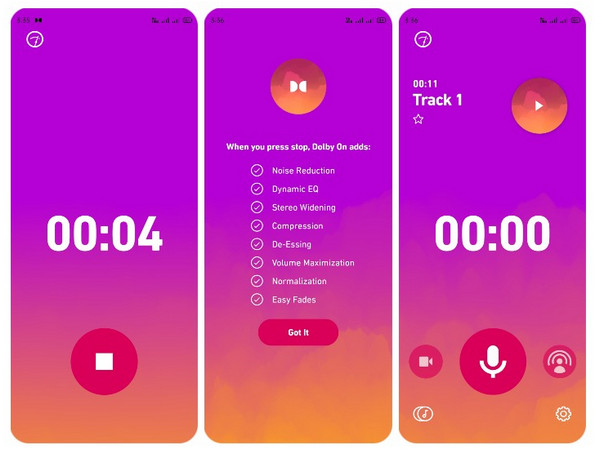
คุณสามารถบันทึกการโทรด้วย Samsung Voice Recorder ได้หรือไม่
หากคุณต้องการบันทึกการโทรโดยเฉพาะในอุปกรณ์ Samsung ของคุณ การแจ้งให้คุณทราบว่าคุณไม่สามารถบันทึกการโทรภายในแอป Samsung Voice Recorder เป็นเรื่องที่ไม่ดี อย่างไรก็ตามคุณสามารถวางใจได้ AnyRec Screen Recorder- เพื่อบันทึกเสียงทั้งระบบและเสียงของคุณบน Samsung Galaxy ด้วยความช่วยเหลือของการเชื่อมต่อ Wi-Fi, สาย USB หรือรหัส QR คุณสามารถเริ่มบันทึกการโทรบน Windows/Mac และเพลิดเพลินกับเครื่องมือแก้ไขในภายหลัง เพื่อวัตถุประสงค์ที่แตกต่างกัน จำเป็นต้องใช้ซอฟต์แวร์เครื่องบันทึกนี้

มิเรอร์โทรศัพท์ของคุณและบันทึกเสียง Samsung ด้วยโวลุ่มแยกกัน
เพลิดเพลินกับการบันทึกโทรศัพท์ทั้งหมดในการตั้งค่าเอาต์พุตที่คุณต้องการโดยไม่มีลายน้ำ
ใช้ฟังก์ชันการแก้ไข เช่น การตัดส่วนของเสียงที่ไม่จำเป็น
ปุ่มลัดส่วนบุคคลสำหรับการเริ่ม หยุดชั่วคราว เล่นต่อ หยุด และอื่นๆ อีกมากมาย
100% ปลอดภัย
100% ปลอดภัย
ขั้นตอนที่ 1.ปล่อย AnyRec Screen Recorderจากนั้นบนหน้าจอหลัก ให้เลือกปุ่ม "โทรศัพท์" คุณจะเห็นหน้าต่างขอให้คุณเลือกประเภทโทรศัพท์และเลือก “Android Recorder”

ขั้นตอนที่ 2.เชื่อมต่อโทรศัพท์ของคุณกับคอมพิวเตอร์ผ่าน USB หรือ Wi-Fi ทำตามคำแนะนำในนี้ เครื่องบันทึกเสียง เพื่อติดตั้ง FoneLab Mirror หรือใช้รหัส QR เพื่อตรวจจับอุปกรณ์

ขั้นตอนที่ 3เมื่อกำหนดค่าทุกอย่างแล้ว ให้เริ่มการโทรของคุณ จากนั้นคลิกปุ่ม "บันทึก" บนหน้าจอคอมพิวเตอร์ของคุณเพื่อเริ่มบันทึกด้วย Samsung Voice Recorder สำหรับ iPhone และ Android
100% ปลอดภัย
100% ปลอดภัย
FAQs
-
ฉันสามารถบันทึกการโทรโดยใช้ Samsung Galaxy Voice Recorder ได้หรือไม่
น่าเศร้าที่ไม่มี เนื่องจากข้อจำกัดของอุปกรณ์ แอปพลิเคชันจึงไม่สามารถบันทึกการโทรได้ มันสามารถจับได้เฉพาะเสียงไมโครโฟนของคุณเท่านั้นและไม่สามารถจับการสนทนาทางโทรศัพท์อีกด้านหนึ่งได้
-
เป็นไปได้หรือไม่ที่จะแปลงการบันทึกเป็นข้อความด้วยแอป Samsung Voice Recorder?
น่าเสียดายที่คุณไม่สามารถทำได้ภายในแอปนี้ ไม่มีฟังก์ชันคำพูดเป็นข้อความในตัวที่สามารถช่วยได้ เพื่อจุดประสงค์นั้น คุณจะต้องมีแอปแยกต่างหาก
-
ฉันสามารถบันทึกด้วยเครื่องบันทึก Samsung โดยไม่ต้องเชื่อมต่ออินเทอร์เน็ตได้หรือไม่
ใช่. ข้อดีของแอปบันทึกก็คือมันเป็นแบบออฟไลน์ทั้งหมด และคุณไม่จำเป็นต้องเชื่อมต่อกับเครือข่าย Wi-Fi เพียงเพื่อเริ่มการบันทึก
-
แอพ Samsung Voice Recorder เก็บบันทึกเสียงไว้ที่ไหน?
การบันทึกทั้งหมดที่ทำด้วยแอปพลิเคชันจะถูกจัดเก็บไว้ในที่จัดเก็บข้อมูลภายในอุปกรณ์ของคุณ เพื่อเข้าถึงมัน คุณสามารถเข้าไปที่แอพและดูรายการบันทึกทั้งหมดของคุณได้ หรือไปที่แอป File Manager ที่ติดตั้งไว้ล่วงหน้าใน Samsung
-
ฉันสามารถตั้งเวลาบันทึกได้หรือไม่ หากฉันบันทึกด้วย Samsung Voice Recorder
ไม่ แอปพลิเคชันไม่มีตัวจับเวลาการบันทึกในตัวเพื่อช่วยคุณกำหนดเวลาสิ้นสุดเซสชันการบันทึก คุณจะเริ่มและสิ้นสุดการบันทึกด้วยตนเองขึ้นอยู่กับความต้องการของคุณ
บทสรุป
แอป Samsung Voice Recorder มีประโยชน์ต่อข้อกำหนดการบันทึกขั้นพื้นฐานของผู้ใช้ Samsung อย่างแท้จริง อย่างไรก็ตาม หากคุณคิดว่ายังไม่เพียงพอ คุณสามารถดูแอปพลิเคชันบันทึกอื่น ๆ สำหรับ Samsung เช่น Dolby On, Easy Voice Recorder เป็นต้น แต่สำหรับการบันทึกการสนทนาทางโทรศัพท์ที่ราบรื่น อย่าลังเลที่จะไปที่ AnyRec Screen Recorder- เครื่องบันทึกเสียง Samsung นี้สามารถสะท้อนหน้าจอโทรศัพท์ของคุณไปยังเดสก์ท็อปและเริ่มต้นได้ กำลังบันทึก FaceTime โทรหรือกิจกรรมอื่น ๆ ที่มีคุณภาพสูง ดาวน์โหลดเดี๋ยวนี้และเพลิดเพลินไปกับคุณสมบัติการบันทึกและแก้ไขขั้นสูง
100% ปลอดภัย
100% ปลอดภัย
